Testat pe: Ubuntu 18.04 LTS și Ubuntu 20.04 LTS.
Configurarea adresei IP statice:
Înainte de a începe, ar trebui să configurați o adresă IP statică pe Ubuntu 20.Mașină 04 LTS. Dacă aveți nevoie de asistență în acest sens, verificați articolul meu Configurarea adresei IP statice pe Ubuntu 20.04 LTS.
Am configurat o adresă IP statică 192.168.0.11 pe mașina mea Ubuntu unde instalez Gitea. Deci, asigurați-vă că îl înlocuiți cu al dvs. de acum înainte.
$ ip a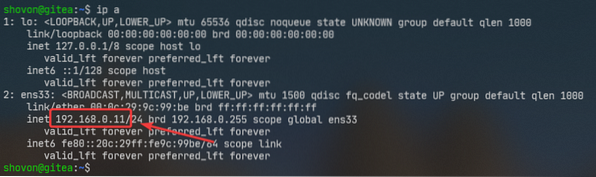
Actualizarea memoriei cache a pachetului APT:
Acum, actualizați memoria cache a depozitului de pachete APT cu următoarea comandă:
$ sudo apt actualizare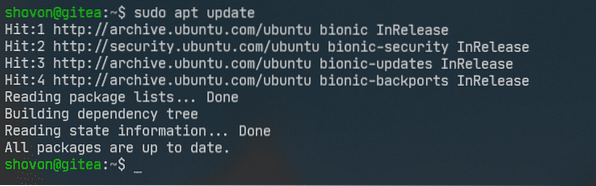
Instalarea wget:
Pentru a descărca binarul Gitea din linia de comandă, aveți nevoie de oricare wget sau răsuci. În acest articol, voi folosi wget.
Puteți instala wget cu următoarea comandă:
$ sudo apt instalează wget -y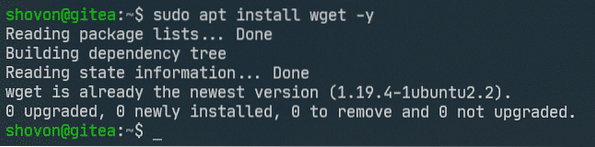
Instalarea Git:
De asemenea, trebuie să aveți git instalat pe computer pentru ca Gitea să funcționeze.
Puteți instala git cu următoarea comandă:
$ sudo apt instalează git -y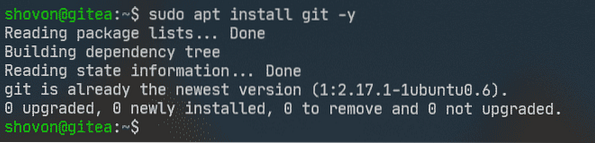
Instalarea și configurarea MySQL pentru Gitea:
Gitea poate funcționa cu baze de date MySQL, PostgreSQL, SQLite3 și MSSQL. În acest articol, voi configura Gitea pentru a utiliza baza de date MySQL.
Puteți instala MySQL pe Ubuntu 20.Mașină 04 LTS cu următoarea comandă:
$ sudo apt install mysql-server mysql-client -y
MySQL ar trebui instalat.
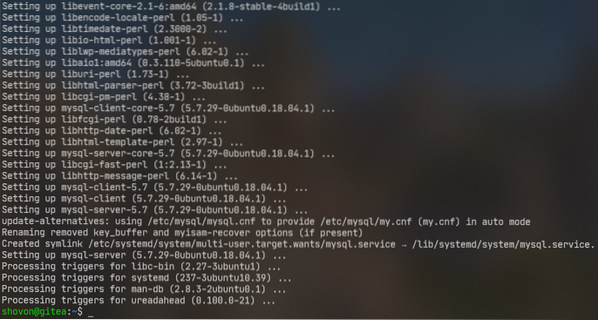
Acum, conectați-vă la consola MySQL ca rădăcină cu următoarea comandă:
$ sudo mysql -u root -p
Acum, introduceți parola de root MySQL și apăsați
În mod implicit, nu este setată nicio parolă pentru rădăcină utilizator. Deci, dacă urmăriți, apăsați

Ar trebui să vă conectați la consola MySQL.
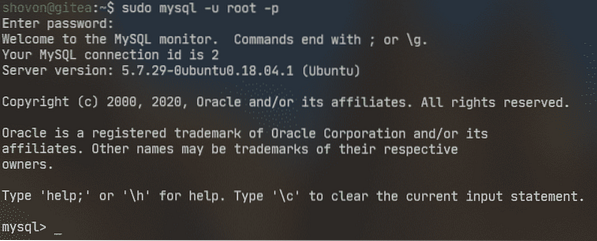
Acum, creați un nou utilizator MySQL gitea cu parola secret cu următoarea instrucțiune SQL:
mysql> CREATE USER 'gitea' IDENTIFICAT DE 'secret';
Acum, creați un gitea baza de date pentru Gitea cu următoarea instrucțiune SQL:
mysql> CREATE DATABASE gitea CHARACTER SET 'utf8mb4' COLLATE 'utf8mb4_unicode_ci';
Acum, permiteți gitea utilizator acces complet la gitea baza de date cu următoarea instrucțiune SQL:
mysql> ACORDĂ TOATE PRIVILEGIILE PE GITEA.* PENTRU 'gitea';
Pentru ca modificările să aibă efect, rulați următoarea instrucțiune SQL:
mysql> PRIVILEGII FLUSH;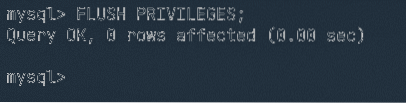
Acum, ieșiți din shell-ul MySQL după cum urmează:
mysql> ieșire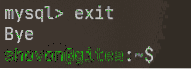
Instalarea Gitea:
Acum, descărcați binarul Gitea de pe site-ul oficial al Gitea cu următoarea comandă:
$ sudo wget -O / usr / local / bin / gitea https: // dl.gitea.io / gitea / 1.11.4 /gitea-1.11.4-linux-amd64

Binarul Gitea este în descărcare.

În acest moment, Gitea ar trebui descărcat.
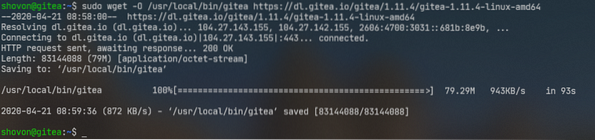
Acum, acordați permisiunea de executare binarului Gitea / usr / local / bin / gitea cu următoarea comandă:
$ sudo chmod + x / usr / local / bin / gitea
Acum, ar trebui să puteți accesa Gitea așa cum se arată în captura de ecran de mai jos.
$ gitea --versiune
Acum, creați un nou git de utilizator pentru Gitea după cum urmează:
$ sudo adduser --system --shell / bin / bash --gecos 'Git Version Control'--group --disabled-password --home / home / git git

Aici, depozitele git vor fi stocate în ACASĂ directorul git utilizator / home / git.
Utilizatorul git ar trebui creat.

Acum, creați toate directoarele necesare pentru Gitea după cum urmează:
$ sudo mkdir -pv / var / lib / gitea / personalizat, date, jurnal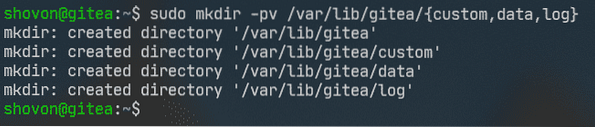
Acum, schimbați utilizatorul și grupul de directoare pe care tocmai le-ați creat git după cum urmează:
$ sudo chown -Rv git: git / var / lib / gitea
Acum, setați permisiunile corecte la / var / lib / gitea / director după cum urmează:
$ sudo chmod -Rv 750 / var / lib / gitea
Acum, creați un director de configurare Gitea / etc / gitea / după cum urmează:
$ sudo mkdir -v / etc / gitea
Acum, schimbați utilizatorul în rădăcină și grupați la git din directorul de configurare Gitea / etc / gitea / după cum urmează:
$ sudo chown -Rv root: git / etc / gitea
Acum, setați permisiunile corecte la / etc / gitea / director după cum urmează:
$ sudo chmod -Rv 770 / etc / gitea
Configurarea serviciului Gitea:
Acum, trebuie să creați un fișier de serviciu systemd gitea.serviciu pentru Gitea în / etc / systemd / system / director.
Pentru a crea un fișier de serviciu pentru Gitea, rulați următoarea comandă:
$ sudo nano / etc / systemd / system / gitea.serviciu
Acum, tastați următoarele linii în gitea.serviciu fişier.
[Unitate]Descriere = Gitea (Git cu o ceașcă de ceai)
După = syslog.ţintă
După = rețea.ţintă
Necesită = mysql.serviciu
[Serviciu]
LimitMEMLOCK = infinit
LimitNOFILE = 65535
RestartSec = 2s
Tipul = simplu
Utilizator = git
Group = git
WorkingDirectory = / var / lib / gitea /
ExecStart = / usr / local / bin / gitea web --config / etc / gitea / app.ini
Restart = întotdeauna
Mediu = UTILIZATOR = git HOME = / home / git GITEA_WORK_DIR = / var / lib / gitea
CapabilityBoundingSet = CAP_NET_BIND_SERVICE
AmbientCapabilities = CAP_NET_BIND_SERVICE
[Instalare]
WantedBy = multi-utilizator.ţintă
Odată ce ați terminat, salvați gitea.serviciu fișier apăsând
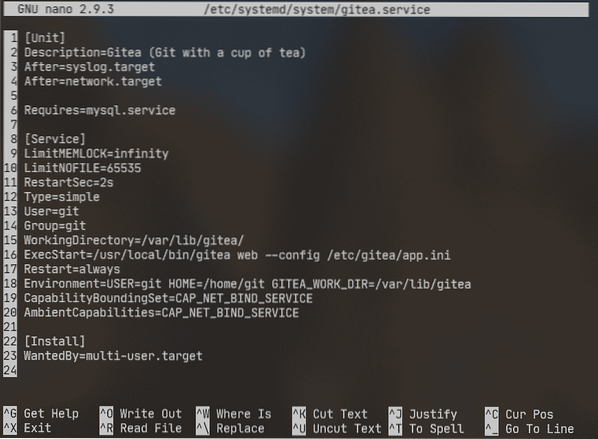
Acum, începeți gitea service cu următoarea comandă:
$ sudo systemctl pornește gitea
După cum puteți vedea, gitea serviciul rulează.
$ sudo systemctl status gitea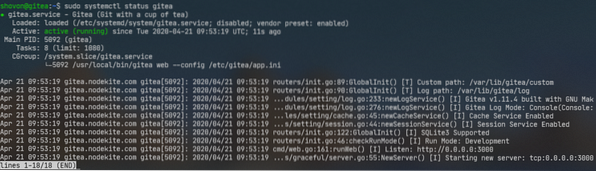
Acum, adăugați gitea serviciul pentru pornirea sistemului Ubuntu 20.Mașină 04 LTS. Deci, va porni automat la pornire.
$ sudo systemctl activează gitea
Configurarea inițială a Gitea:
Acum, trebuie să configurați Gitea din browserul web.
Mai întâi, găsiți adresa IP a Ubuntu 20.Mașină 04 LTS după cum urmează:
$ ip aÎn cazul meu, adresa IP este 192.168.0.11. Va fi diferit pentru tine. Deci, înlocuiți-l cu al vostru de acum înainte.
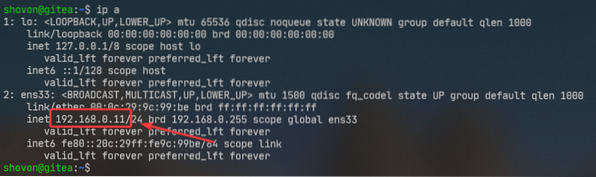
Acum, deschideți un browser web și accesați http: // 192.168.0.11: 3000. Ar trebui să vedeți următoarea pagină.
NOTĂ: Gitea rulează pe port 3000 în mod implicit.
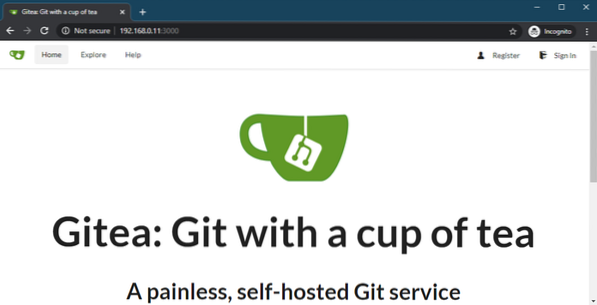
Acum, faceți clic pe oricare dintre Inregistreaza-te sau Conectare legătură.
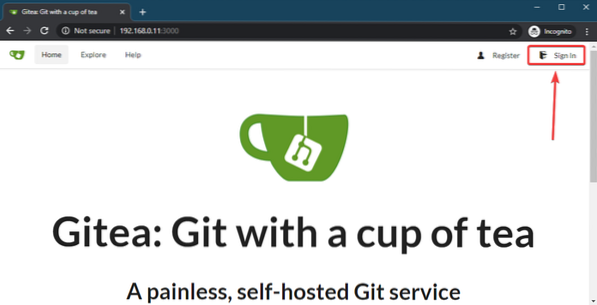
Ar trebui afișată pagina de configurare inițială Gitea. Trebuie să configurați Gitea de aici.
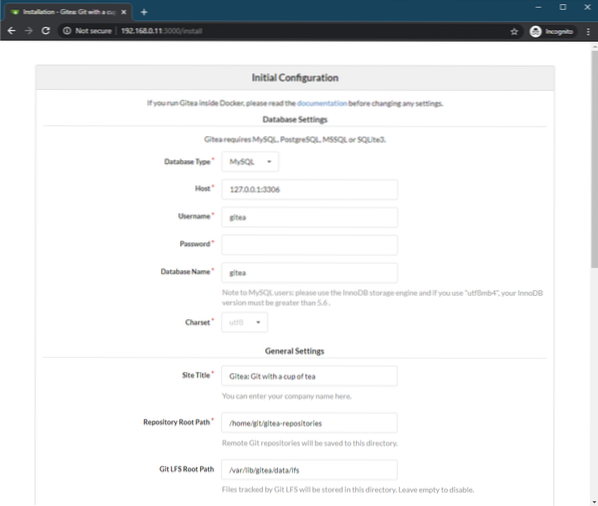
Introduceți informațiile bazei de date MySQL în Setări bază de date secțiune. Asigurați-vă că setările bazei de date sunt corecte înainte de a continua.
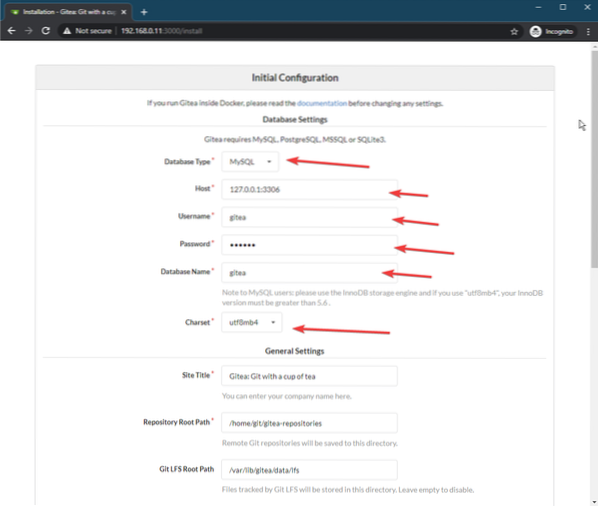
În setari generale secțiunea, puteți configura multe lucruri din Gitea.
Puteți modifica titlul implicit al site-ului (Titlul Site-ului), directorul în care vor fi stocate depozitele git (Calea rădăcină a depozitului), Git LFS Root Path, Utilizator Gitea run (Rulați ca nume de utilizator), Gitea Calea jurnalului, Portul Gitea (Port de ascultare HTTP Gitea), URL clonare HTTP / HTTPS (Adresa URL de bază Gitea), URL clonare SSH (Domeniu server SSH) și portul de clonare SSH (Port server SSH).
Puteți lăsa totul în mod implicit, dacă doriți. Dar, asigurați-vă că schimbați Domeniu server SSH și Adresa URL de bază Gitea la un nume de domeniu complet calificat (FQDN) sau la adresa IP a mașinii dvs. Ubuntu. De asemenea, reglați Port server SSH dacă ați schimbat portul SSH pe mașina dvs. Ubuntu.
Am schimbat Domeniu server SSH la 192.168.0.11, Port de ascultare HTTP Gitea la 80 si Adresa URL de bază Gitea la http: // 192.168.0.11 /.
NOTĂ: Dacă stabiliți Port de ascultare HTTP Gitea la 80, atunci nu trebuie să includeți portul 80 în Adresa URL de bază Git secțiune. Puteți seta doar http: // 192.168.0.11 / ca al tău Adresa URL de bază Git.
Dar dacă utilizați orice port de genul 8080, atunci ar trebui să îl includeți în Adresa URL de bază Git. eu.e. http: // 192.168.0.11: 8080 /

Există, de asemenea, opționale Setări e-mail (dacă doriți să trimiteți e-mail de pe serverul dvs. Gitea), Setări server și terță parte (pentru integrarea serviciilor din partea a treia cu Gitea) și Setări cont administrator (pentru crearea unui cont de administrator Gitea). Doar faceți clic pe săgeată pentru a le extinde, dacă doriți.
Nu le voi configura în acest articol.
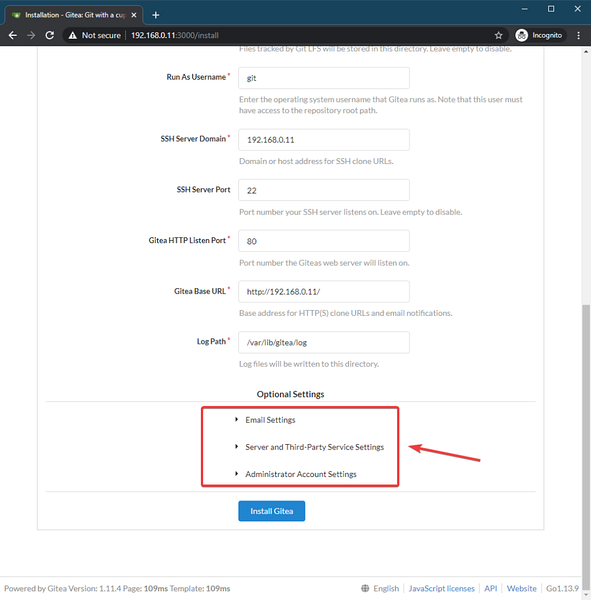
Gitea Setări e-mail.
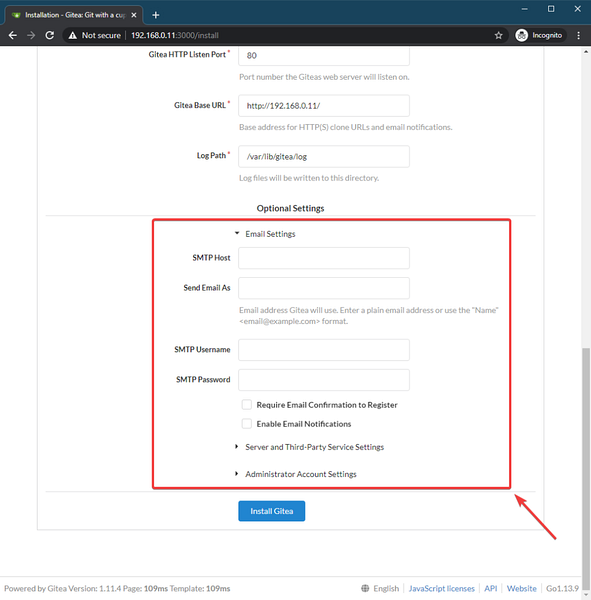
Gitea Setări server și terță parte.
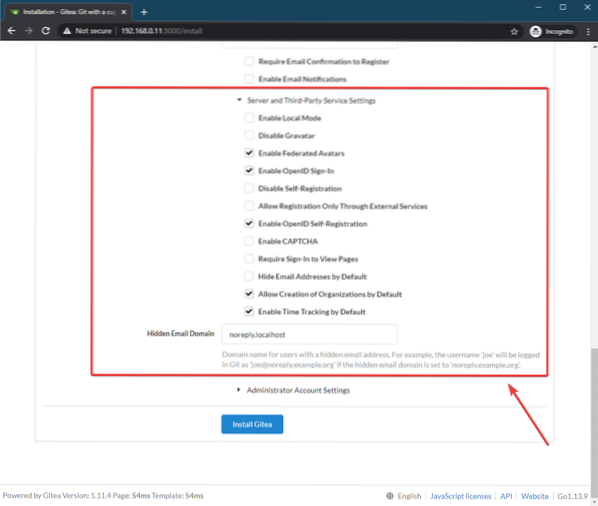
Gitea Setări cont administrator.
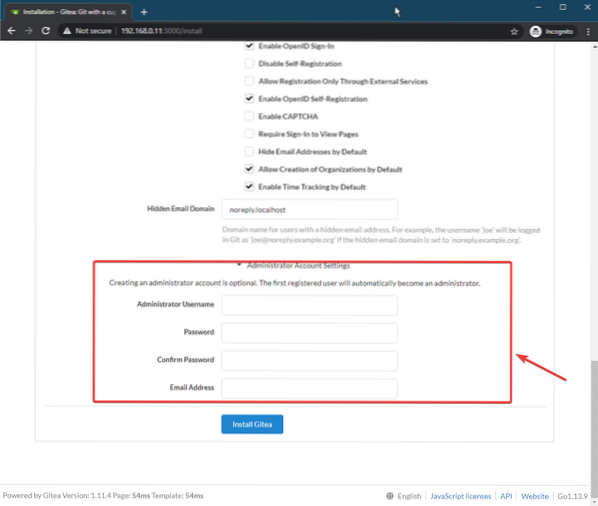
După ce ați terminat de configurat Gitea, faceți clic pe Instalați Gitea.
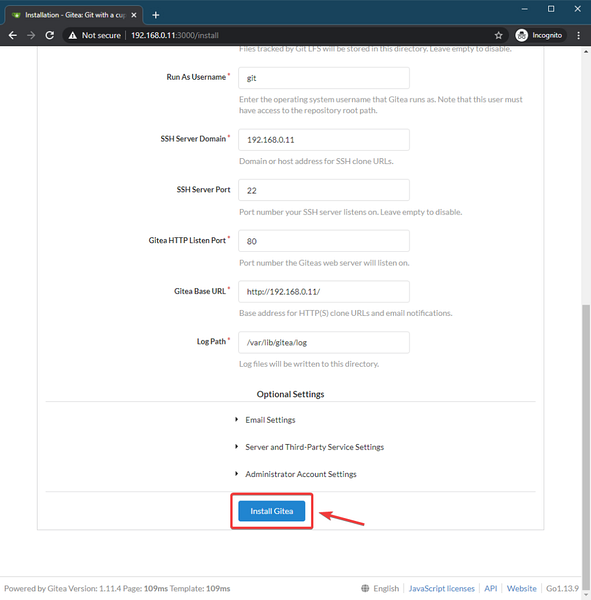
Gitea trebuie instalat, iar browserul dvs. trebuie să vă redirecționeze către pagina de pornire Gitea.
Dacă ați schimbat portul HTTP Gitea (așa cum am făcut-o și eu), este posibil să vedeți următorul mesaj de eroare. Este foarte ușor de remediat.
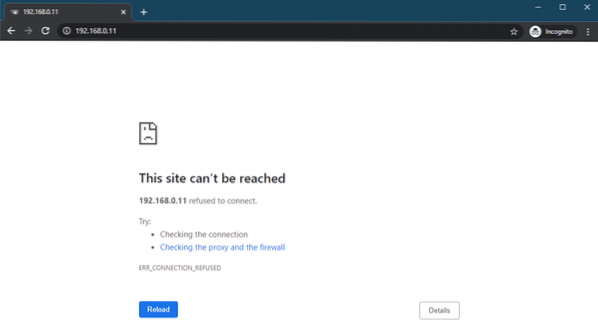
Pentru a remedia acest lucru, tot ce trebuie să faceți este să reporniți gitea service cu următoarea comandă:
$ sudo systemctl reporniți gitea
Odată ce reporniți gitea serviciul, ar trebui să puteți accesa Gitea din browserul web ca de obicei.
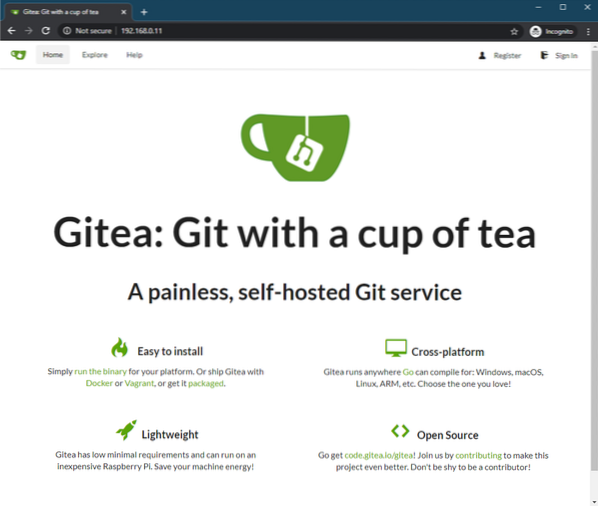
Folosind Gitea:
În această secțiune, vă voi arăta cum să utilizați Gitea.
Mai întâi, faceți clic pe Inregistreaza-te.
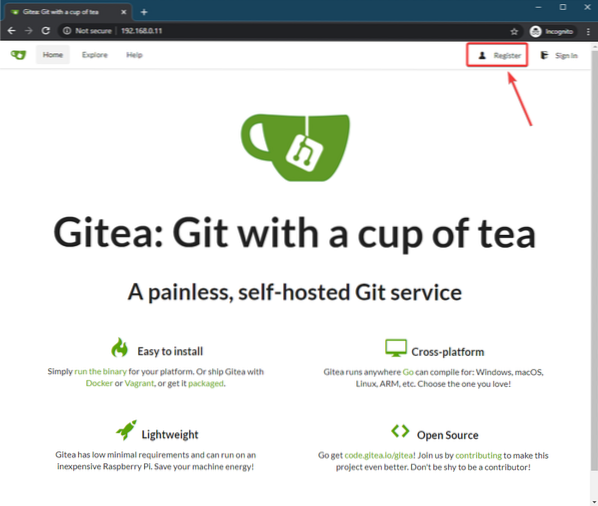
Acum, introduceți informațiile dvs. personale și faceți clic pe Înregistrare Cont pentru a crea un nou cont Gitea.
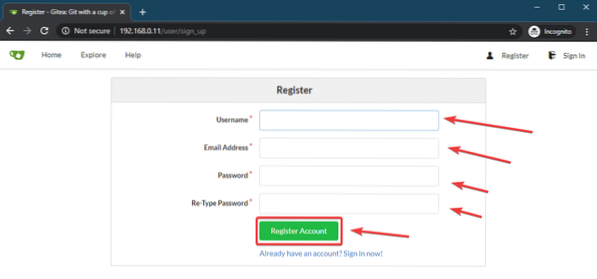
Ar trebui creat un nou cont Gitea și ar trebui să vă conectați la contul dvs.
Acum, faceți clic pe + pentru a crea un nou depozit Git.
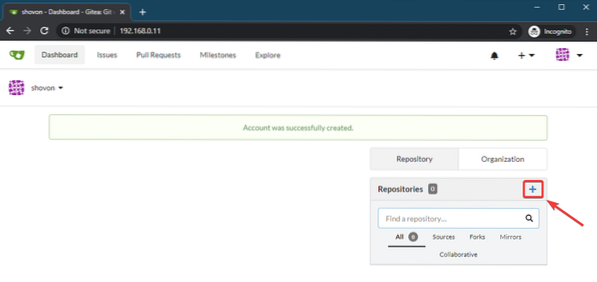
Tastați un Nume depozit și alte informații despre depozit. Apoi, faceți clic pe Creați un depozit.
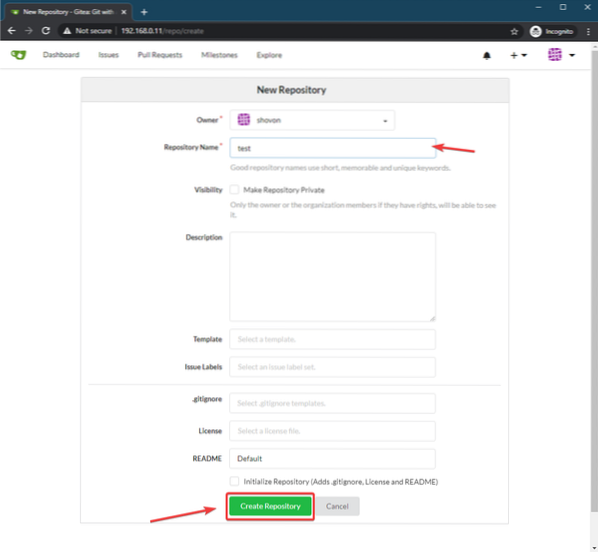
Un nou depozit Git (Test în cazul meu) ar trebui creat așa cum puteți vedea în captura de ecran de mai jos.
Gitea ar trebui să vă instruiască și despre modul în care utilizați acest depozit.
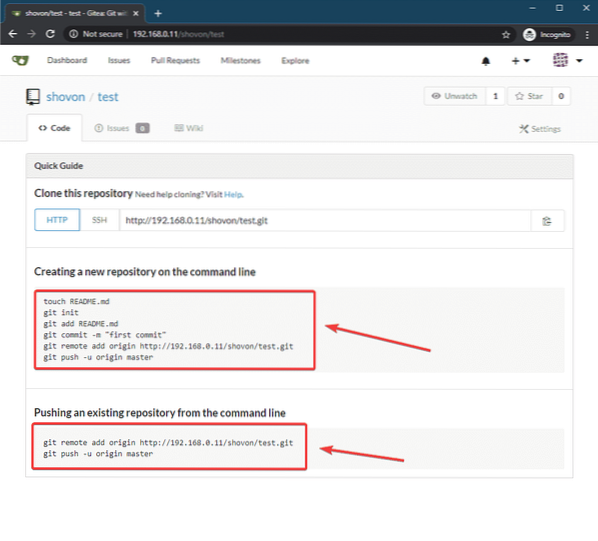
Acum, creați un director Test/ de pe computer și navigați la acel director, după cum urmează:
$ mkdir test$ cd test /
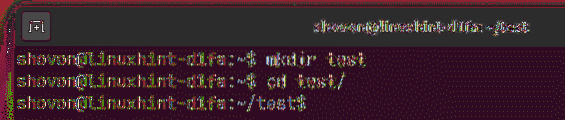
Acum, creați un nou depozit Git în Test/ director după cum urmează:
$ git init
Acum, creați un simplu CITEȘTE-MĂ.md fișier după cum urmează:
$ echo "Hello World from LinuxHint"> README.md
Acum, faceți un commit după cum urmează:
$ git add -A$ git commit -m 'commit inițial'
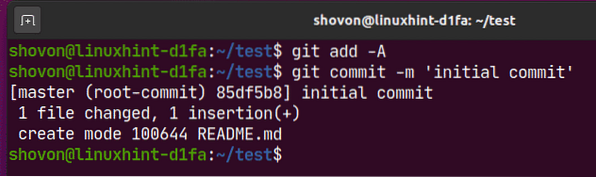
Acum, adăugați depozitul Gitea (Test în cazul meu) tocmai ați creat ca depozit la distanță după cum urmează:
$ git remote add origine http: // 192.168.0.11 / shovon / test.git
Acum, împingeți modificările la depozitul Gitea la distanță după cum urmează:
$ git push -u master master
Acum, introduceți numele de utilizator Gitea și apăsați

Acum, introduceți parola Gitea și apăsați
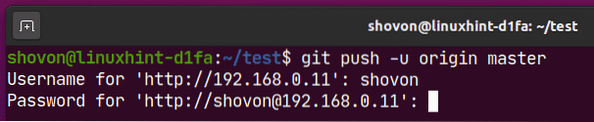
Depozitul dvs. git ar trebui să fie încărcat pe serverul dvs. Gitea.
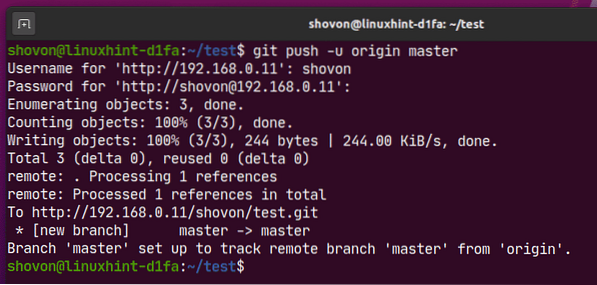
După cum puteți vedea, modificările se aplică la Test Depozitul Git pe serverul meu Gitea.
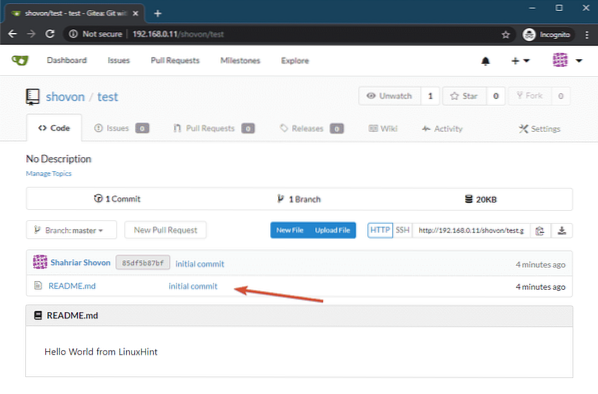
Deci, așa instalați și utilizați Gitea pe Ubuntu 20.04 LTS. Vă mulțumim că ați citit acest articol.
 Phenquestions
Phenquestions


